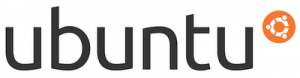
Mounty è un utilissimo tool per Ubuntu che permette la semplice gestione di immagini virtuali e di dischi fisici, utilizzabile direttamente dall’area applet di sistema. Il suo punto di forza è proprio la sua semplicità: con pochi click è possibile montare, smontare, accedere ai dischi ed avere una panoramica della cronologia di accesso. L’ho testato su Unity, Gnome 3 e Cinnamon: risulta assolutamente compatibile e funzionante con tutti e tre i desktop managers. Se volete saperla tutta l’ho testato anche su KDE: svolge anche lì il suo dovere, anche se presenta qualche problemino poco trascurabile di cui vi parlerò in seguito.
Mounty è in grado di gestire immagini di tipo ISO, IMG, BIN, MDF ed NRG, nonchè periferiche di archiviazione di massa e CD/DVD fisici.Installare Mounty su Ubuntu (o una distribuzione ubuntu-based) è semplice: tutto ciò che dovrete fare sarà aprire un terminale, e digitare
sudo add-apt-repository "deb http://download.learnfree.eu/repository/skss / #SKSS" wget http://download.learnfree.eu/repository/skss/repo.pub.asc -q -O- | sudo apt-key add - sudo apt-get update & sudo apt-get install mounty
Una volta completato il processo di installazione, per eseguire il programma, premete i tasti ALT+F2 per accedere ad Esegui Applicazione, digitate al suo interno
mounty
e premete Invio. Vedrete apparire nella vostra area di notifica l’icona di un CD, come da immagine:
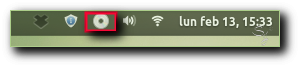
Ecco le opzioni disponibili:
- Open disk image: vi permetterà di selezionare un’immagine e montarla nel sistema;
- Remember mounted images: se abilitato, Mounty terrà traccia della cronologia delle immagini montate;
- Use AppIndicator: se abilitato, Mounty sarà mostrato all’interno dell’AppIndicator (consigliato);
- Load at startup: se abilitato, Mounty sarà avviato insieme al sistema.
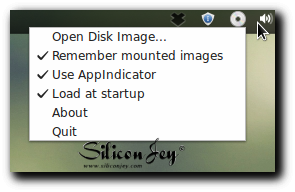
Semplice, no?
Come vi dicevo poc’anzi Mounty esegue il suo compito anche su KDE: il problema è che, all’interno del vassoio di sistema, non viene mostrata nessuna icona relativa al programma ma soltanto uno “spazio bianco”.Per maggiori informazioni potrete consultare la pagina Launchpad relativa a Mounty.
![Jailbreak team Taig rilascia tool eseguire sblocco 8.3/8.2/8.1.3, vediamo insieme guida come eseguirlo! [Aggiornato Vers. 2.1.3]](https://m22.paperblog.com/i/289/2895742/jailbreak-ios-83-il-team-taig-rilascia-il-too-L-wMV39T-175x130.png)
![Jailbreak team Taig rilascia tool eseguire sblocco 8.3/8.2/8.1.3, vediamo insieme guida come eseguirlo! [[Aggiornato Vers. 2.1.2]](https://m2.paperblog.com/i/289/2893372/jailbreak-ios-83-il-team-taig-rilascia-il-too-L-6afKX9-175x130.png)
![Jailbreak 8.3/8.13/8.2 Durante procedura Taig blocca 20%, vediamo insieme come risolvere problematica! [[Aggiornato problemi risolti]](https://m22.paperblog.com/i/289/2893373/jailbreak-ios-8381382-durante-la-procedura-ta-L-Tjrkz9-175x130.png)



